win7系统如何加密文件|win7文件加密的方法
更新时间:2024-02-21 10:04:28作者:bianji
由于工作需要或者其他原因要和别人使用同一台电脑,往往会创建多个账号登录系统,而电脑中的文件基本是共享的,很多win7专业版用户都不知道如何加密文件来保护隐私,那么win7系统如何加密文件呢?其实方法非常简单,接下来请大家跟小编一起学习一下win7文件加密的方法。
简单加密方法:
1、首先我们新建一个文件夹,小编命名就为“test”;

2、右键点击新建的“test”文件夹打开菜单,选择“属性”,如下图所示;

3、打开“test属性”窗口后,点击下方的“高级”按钮;
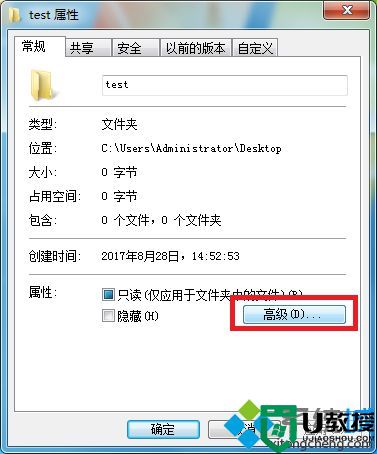
4、之后会来到“高级属性”窗口,勾选下方的“加密内容以便保护数据”,然后点击确定即可。
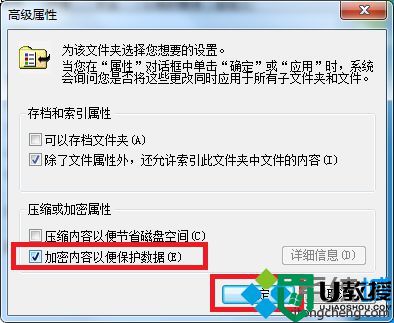
按照上述加密之后有什么效果呢?切换成其他账户之后再看看能不能打开test文件,结果会发现是打不开的,说明加密是成功的,当然自己的账户肯定是要设置密码的。好了,关于win7系统如何加密文件|win7文件加密的方法小编就介绍到这里了。
- 上一篇: 电脑中如何查看苹果鼠标电量
- 下一篇: win8系统excel2013如何取消兼容性检查
win7系统如何加密文件|win7文件加密的方法相关教程
- win7文件夹怎么加密|win7文件夹加密的方法
- win10系统下怎么给文件加密|win10 文件夹加密的方法
- 电脑文件加密怎么设置 文件夹如何加密最简单的方法
- 文件加密最简单的方法有哪些 如何进行文件加密
- 文件夹如何加密码 文件加密最简单的方法有哪些
- 怎样进行文件加密 文件如何加密设置方法
- 电脑文件夹怎么加密文件 电脑中如何加密文件夹
- 如何将文件加密 怎样给文件加密比较方便
- 电脑上文件夹如何加密 怎么加密文件夹或文档
- 怎么对文件加密 文件加密的方法有哪些
- 5.6.3737 官方版
- 5.6.3737 官方版
- Win7安装声卡驱动还是没有声音怎么办 Win7声卡驱动怎么卸载重装
- Win7如何取消非活动时以透明状态显示语言栏 Win7取消透明状态方法
- Windows11怎么下载安装PowerToys Windows11安装PowerToys方法教程
- 如何用腾讯电脑管家进行指定位置杀毒图解

